三种简单好用的方法:如何快速将PDF转换成可编辑的Word文档
在工作或学习中,我们通常会遇到以PDF格式下载或接收的文件。虽然PDF格式稳定且传输与打印方便,但如果我们需要对文档进行修改、编辑、添加超链接等操作,PDF格式就无法满足需求了。这时,我们需要将PDF转换为Word文档进行编辑。那么,有哪些方法可以快速将PDF转换为Word文档呢?现在就来介绍三种简单易用的PDF转Word方法。
方法一:记灵在线工具
广告
记灵在线工具是一款在线工具,也可以帮助我们进行PDF转Word操作。打开记灵在线工具网页后,找到并点击"PDF转Word"功能。通过"选择文件"按钮或将PDF文件拖放到指定区域,选择需要转换的PDF文件。接下来,点击"开始转换"按钮或类似的选项,开始将PDF文件转换为Word格式。待转换过程完成后,记灵在线工具会生成一个可下载的Word文档,点击下载链接将转换后的Word文档保存到本地。
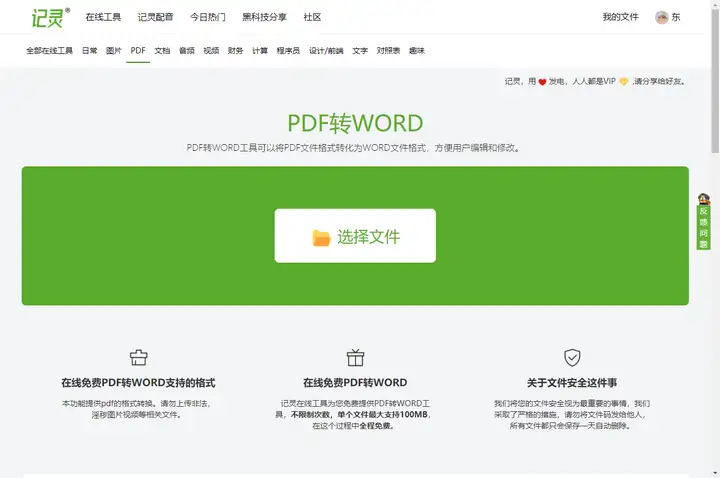
方法二:彩虹办公中心
彩虹办公中心是一款功能强大的办公软件,具备丰富的编辑功能,并且无需下载,直接点击即可使用。在彩虹办公中心中,我们可以找到"PDF处理"工具,它可以帮助我们转换PDF格式。打开"PDF处理"页面后,第一个选项就是"PDF转Word",该功能能够快速将PDF文件转换为Word格式。
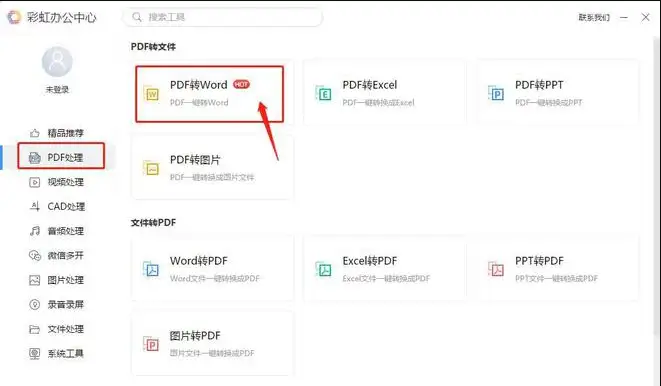
打开"PDF转Word"功能后,添加需要转换的PDF文件。您可以同时添加多个文件,进行批量处理。可以选择两种输出格式,在选择好之后,点击"开始转换"即可将列表中的PDF文件全部转换为Word格式。
方法三:Smallpdf
Smallpdf是一个网页版的PDF处理工具。打开Smallpdf网站后,在工具列表中找到"PDF转Word"功能。打开该功能后,通过"选择文件"或将PDF文件拖放到指定位置,即可进行转换。
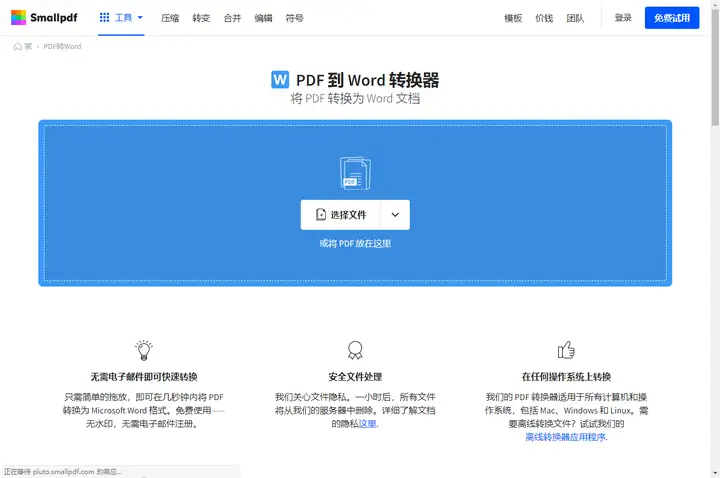
以上就是三种可以快速将PDF转换为Word的方法。您可以根据自己的需要选择使用的方法。无论您需要转换多少个PDF文件的格式,这些工具都能帮助您完成,除了转换为Word格式外,它们还支持其他格式的转换。非常方便实用。
-
MemEmpty,电脑内存清理工具,仅仅700K。2287 次阅读 08-22
-
Ikonate – 一个可以提供高质量矢量的图标1125 次阅读 07-19
-
DocHub 分享优质文档2222 次阅读 08-15
-
陪读蛙 - 浏览器翻译插件,主打功能是沉浸式翻译651 次阅读 07-06
-
镜像网站检测小助手,支持Zlibrary、Github、谷歌、谷歌学术、Scihub五个平台。3938 次阅读 08-07
-
即刻镇广播1393 次阅读 05-23
-
多设备带壳生成器,很简单的网站。1417 次阅读 03-02
-
使用 Notion Avatar Maker 创建独特的 Notion 风格头像1239 次阅读 09-27
-
Dialogue 根据台词搜索动漫2280 次阅读 03-04
-
永乐大典 - 在线查看2694 次阅读 06-29
-
Free to Use Clip Art Images 2500多幅免版税插图为您的设计注入活力1400 次阅读 07-12
-
Pot 一个跨平台划词翻译软件 | Pot1591 次阅读 05-23
-
Openly Licensed Images, Audio and More | Openverse650 次阅读 07-04
-
gamewallpapers:国外高清游戏站壁纸1824 次阅读 02-27
-
lunu-bounir/allow-right-click: 一个解除网页右键限制的插件1002 次阅读 12-01
-
安娜的档案 - 一个免费的图书网站2506 次阅读 05-18
-
高校校徽字体图标库1462 次阅读 12-18
-
Optimizer系统优化清理工具--(Windows优化设置)1816 次阅读 10-09
-
xHistory - 强大命令行历史记录管理工具1058 次阅读 12-03
-
TreeSize :功能齐全且强大灵活的磁盘空间管理器!1737 次阅读 01-01


















